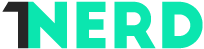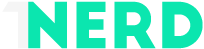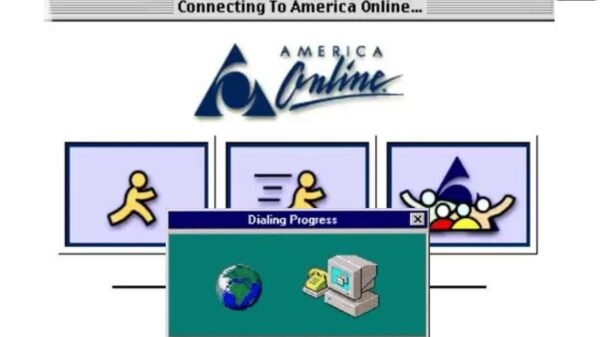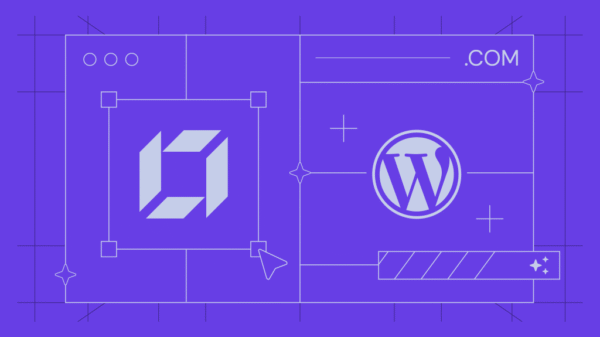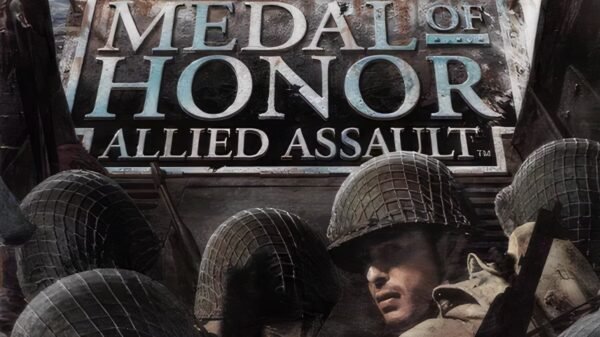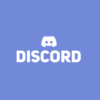Muitos usuários preferem usar o Windows 11 com uma conta local em vez de associar o sistema a uma conta Microsoft logo na configuração inicial. A boa notícia é que existe um método simples para liberar a opção “Eu não tenho Internet” durante a instalação, permitindo configurar o PC sem login online.
Por que não usar conta Microsoft?
- Privacidade: menos sincronização de dados pessoais e menos telemetria.
- Controle total: senhas e usuários ficam apenas na máquina.
- Uso offline: ideal para computadores sem internet no momento da instalação.
- Preferência pessoal: alguns usuários preferem um sistema mais independente.
É importante lembrar que recursos como OneDrive, Microsoft Store e sincronização de preferências exigem login em conta Microsoft, mas nada impede que isso seja feito depois, se desejar.
Passo a passo para habilitar “Eu não tenho Internet”
- Inicie a instalação do Windows 11 até chegar à tela que pede conexão com a Internet.
- Pressione Shift + F10 para abrir o Prompt de Comando.
- Digite o seguinte comando e pressione Enter:
oobe\bypassnro - O sistema será reiniciado automaticamente.
- Após o reinício, a opção “Eu não tenho Internet” ficará disponível. Basta selecioná-la e criar sua conta local normalmente.
Assista ao passo a passo em vídeo
Alternativas caso o comando não funcione
Em algumas versões mais recentes do Windows 11, a Microsoft tem bloqueado o oobe\bypassnro. Se isso acontecer, existem outras opções:
- Comando rápido:
start ms-cxh:localonlyEsse atalho pode liberar diretamente a criação de conta local. - Pelo registro:
reg add HKLM\SOFTWARE\Microsoft\Windows\CurrentVersion\OOBE /v BypassNRO /t REG_DWORD /d 1 /f shutdown /r /t 0Após reiniciar, a opção “Sem Internet” pode aparecer novamente.
Considerações finais
Usar uma conta local no Windows 11 é uma escolha válida para quem prioriza privacidade, controle e simplicidade. Mesmo que a Microsoft esteja dificultando cada vez mais esse caminho, ainda existem métodos para manter o sistema sem vínculo inicial com uma conta online.
E você, já conhecia o comando oobe\bypassnro? Conseguiu usar esse passo a passo no seu PC? Conte nos comentários!